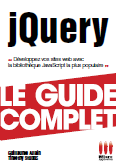Les Tutoriaux » Messagerie » E-Backup
Le niveu de compression permet juste de réduire plus ou moins (selon le niveau choisis) la taille du backup. Cela peut être très utile si vous avez un disque de petite capacité
Les différentes options
Il y a quelques options à configurer, mais ce n'st pas obligatoire...
Voici la fenêtre d'options/cofiguration de E-Backup
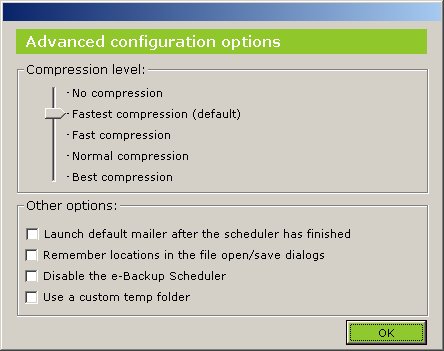
![]()
Le niveu de compression permet juste de réduire plus ou moins (selon le niveau choisis) la taille du backup. Cela peut être très utile si vous avez un disque de petite capacité
- No compression: Pas de compression
- Fastest compression (default): Compression la plus rapide (par défault)
- Fast compression: Compresion rapide
- Normal compression: Compression normale
- Best compression: Meilleure compression
![]()
- Launch default mailer after the Scheduler has finished: Lancer le logiciel de messagerie par défault après que le planificateur a fini
- Remember locations in the file open/save dialogs: Se souvenir du chemin du fichier dans la boite de dialogue ouvir/sauver
- Disable the E-Backup Scheduler: Désactiver le planificateur de E-Backup
- Use a custom temp folder: Utiliser un répertoire temporaire spécial. Ce répertoire est utilisé pour stocker les données temporairement lors de la creation et de la restauration d'un backup
Menu du tutorial :
- Présentation
- Installation
- Création d'un Backup
- restaurer d'un Backup
- Planifier des backup automatique
- Les différentes options
- Mettre E-Backup 1.4 en Francais